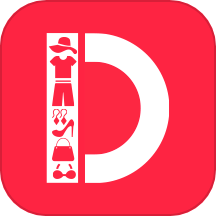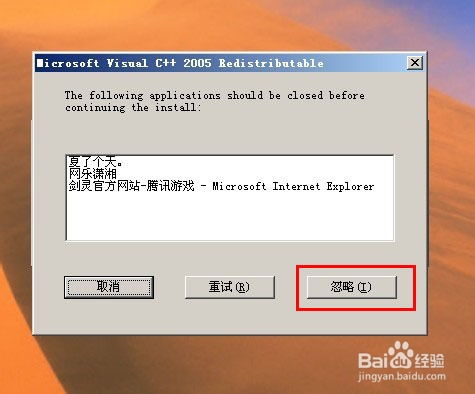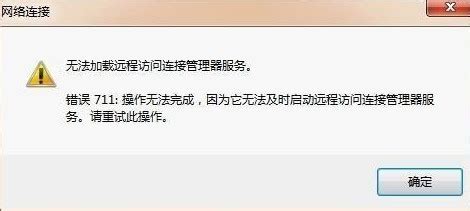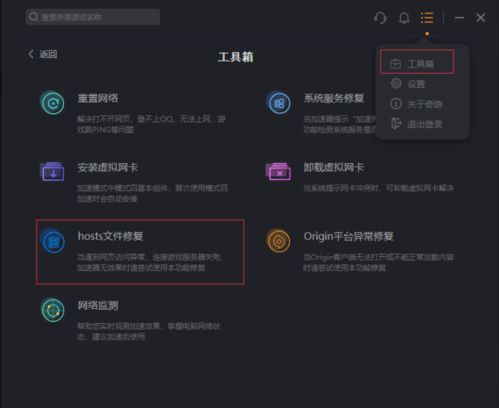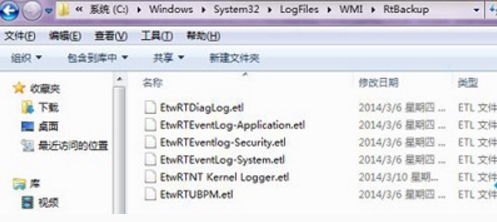遇到GUIminer配置错误怎么办?一键解决指南!
如何解决GUIminer应用程序配置不正确

在使用GUIminer这款比特币挖矿软件时,有时会遇到“由于应用程序配置不正确,应用程序未能启动”的提示。这一问题可能由多种因素导致,下面将详细介绍如何解决这些配置问题,以确保GUIminer能够顺利运行。

一、确保GUIminer程序完整
首先,要确保下载的GUIminer程序是完整且未被破坏的。如果程序不完整或存在损坏,那么在运行时便会出现配置不正确的错误。建议从官方网站重新下载GUIminer的绿色纯净版,以确保下载的程序文件没有缺失或损坏。

二、开启Windows Installer服务
如果计算机的Windows Installer服务没有开启,也可能导致应用程序无法正确配置。Windows Installer是Windows的一个关键组件,它负责安装、修改和删除Windows的安装程序包(MSI文件)。
1. 打开控制面板:点击开始菜单,选择“控制面板”。
2. 进入管理工具:在控制面板中,找到并点击“管理工具”。
3. 打开服务:在管理工具中,找到并点击“服务”。
4. 找到Windows Installer服务:在服务列表中,找到“Windows Installer”服务。
5. 设置服务属性:双击“Windows Installer”服务,将启动类型设置为“自动”,然后点击“启动”按钮启动服务。
6. 重启电脑:更改设置后,重启电脑以确保更改生效。
三、安装Visual Studio运行库
GUIminer是基于Visual Studio开发的应用程序,它依赖于相应的Visual Studio运行库。如果计算机上没有安装这些运行库,那么应用程序在运行时可能会因为配置不正确而出错。
1. 确定Visual Studio版本:首先,需要确定GUIminer是基于哪个版本的Visual Studio开发的。这可以通过搜索应用程序目录中的mfc或msvc开头的文件来实现。例如,如果找到的文件版本号是8,那么说明该应用程序是基于Visual Studio 2005(VC8.0)开发的。
2. 下载并安装运行库:根据确定的Visual Studio版本,前往微软官网下载对应的Visual C Redistributable Package。该文件通常命名为vcredist_x86.exe(32位系统)或vcredist_x64.exe(64位系统)。下载完成后,双击运行文件并按照提示完成安装。
四、处理窗口无法恢复的问题
有时,将GUIminer最小化到系统托盘后,可能会出现无法恢复窗口界面的情况。这通常是由于软件的配置文件出现问题所导致的。
1. 找到配置文件:GUIminer的配置文件通常保存在当前用户目录下的“AppData”文件夹中。具体路径可能是“C:\Users\用户名\AppData\Roaming\poclbm\poclbm.ini”。如果找不到“AppData”文件夹,可能是因为系统隐藏了该文件夹,此时需要在文件夹选项中取消隐藏。
2. 删除配置文件:找到配置文件后,右键点击并选择“删除”。删除配置文件后,再次打开GUIminer,软件会重新生成一个新的配置文件,从而解决窗口无法恢复的问题。
五、Linux系统下的配置问题
除了Windows系统外,有些用户可能会在Linux系统下使用GUIminer。Linux系统下的配置过程与Windows有所不同,但也有一些基本的步骤可以遵循。
1. 下载并解压GUIminer:首先,需要从官方网站下载适用于Linux系统的GUIminer版本。下载完成后,解压文件到指定目录。
2. 给予执行权限:在终端中导航到解压后的GUIminer目录,并使用“chmod +x guiminer”命令给予GUIminer执行权限。
3. 运行GUIminer:使用“./guiminer”命令运行GUIminer。运行后,会弹出一个用户友好的界面,允许用户配置挖矿操作的各种设置。
4. 配置挖矿池:在GUIminer界面中,首先选择想要加入的挖矿池。可以从列表中选择一个流行的挖矿池,或者输入自定义挖矿池的详细信息。
5. 输入挖矿凭证:选择挖矿池后,需要输入挖矿凭证,包括用户名和密码。同时,可能需要输入挖矿池的地址并选择要挖的加密货币类型。
6. 调整性能设置:配置完挖矿池后,可以调整性能设置以优化挖矿过程。GUIminer允许用户指定用于挖矿的CPU核心数或GPU设备数,以及挖矿操作的强度。
7. 开始挖矿:配置完成后,点击“Start Mining”按钮开始挖矿。可以在实时界面中监控挖矿进度,包括哈希率、已接受的份额和当前余额。
六、总结
综上所述,解决GUIminer应用程序配置不正确的问题可以从多个方面入手。首先,要确保下载的GUIminer程序是完整且未被破坏的。其次,需要检查Windows Installer服务是否开启,以及是否安装了所需的Visual Studio运行库。如果在使用过程中遇到窗口无法恢复的问题,可以尝试删除配置文件来解决。对于在Linux系统下使用GUIminer的用户,需要按照特定的步骤进行配置和运行。
通过遵循以上步骤,大多数GUIminer应用程序配置不正确的问题都可以得到解决。如果问题依然存在,建议查看GUIminer的官方文档或寻求社区的帮助,以获取更具体的解决方案。希望这篇文章能帮助您顺利解决GUIminer的配置问题,享受愉快的挖矿过程。
- 上一篇: 揭秘:魔王纳扎克究竟藏身何处?
- 下一篇: 湖北襄阳市电信用户:轻松兑换积分攻略
-
 一键解锁!如何轻松解决挖矿GUIMiner托盘化后无法恢复的故障?资讯攻略11-02
一键解锁!如何轻松解决挖矿GUIMiner托盘化后无法恢复的故障?资讯攻略11-02 -
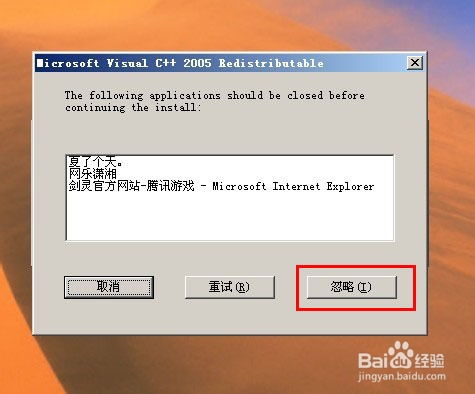 剑灵错误14001:一键解锁的终极解决方案!资讯攻略10-27
剑灵错误14001:一键解锁的终极解决方案!资讯攻略10-27 -
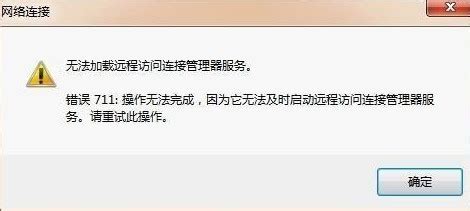 轻松解锁!彻底搞定错误711的实用指南资讯攻略10-25
轻松解锁!彻底搞定错误711的实用指南资讯攻略10-25 -
 剑灵错误代码14001一键解决,详细步骤教你轻松搞定!资讯攻略11-05
剑灵错误代码14001一键解决,详细步骤教你轻松搞定!资讯攻略11-05 -
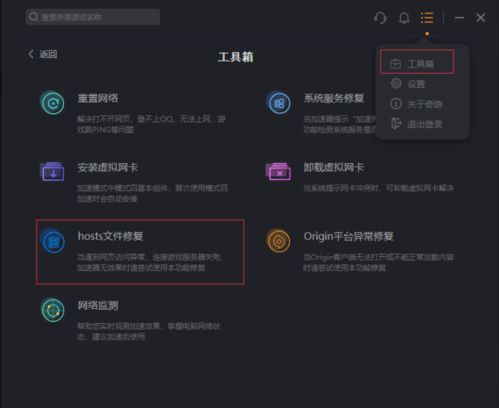 剑灵登录遇阻?错误代码14001闪退问题一键解决攻略资讯攻略10-30
剑灵登录遇阻?错误代码14001闪退问题一键解决攻略资讯攻略10-30 -
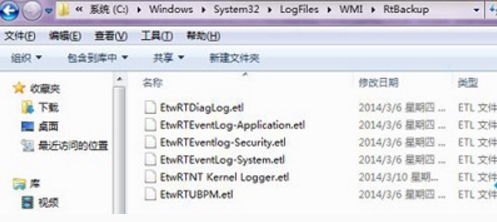 解决电脑错误代码651的实用指南资讯攻略11-18
解决电脑错误代码651的实用指南资讯攻略11-18